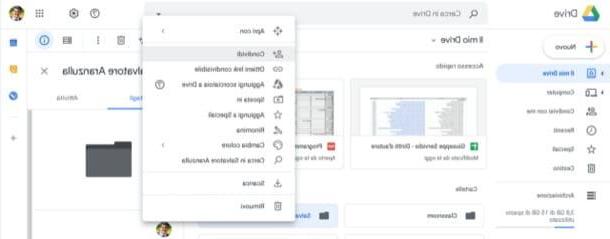Cómo crear un disco de restablecimiento de contraseña de Windows 10

Los pasos para crear un disco de restablecimiento de contraseña de Windows 10 Son realmente muy sencillos de poner en práctica pero, antes de mostrarte cómo hacerlo, creo que es correcto aclarar un aspecto fundamental del asunto: la técnica de restauración en cuestión. solo se puede aplicar a cuentas locales, es decir, perfiles de usuario de Windows 10 no asociados con ninguna cuenta de Microsoft.
Si inicia sesión con una cuenta de Microsoft, necesitará, en caso de pérdida de su contraseña, recuperarse siguiendo los pasos que he proporcionado en esta otra guía.
¿Todo claro? Bien, empecemos. Primero, inicie sesión en Windows con la cuenta para la que desea crear la unidad de recuperación, ingrese una Memoria USB en la entrada correspondiente de la computadora y, si es necesario, formatee en FAT32 o NTFS: recuerde que formatear el dispositivo implica la pérdida completa de todos los datos que contiene, así que asegúrese de haber hecho una copia de seguridad antes de hacer cualquier cosa.
Le aconsejo que utilice una unidad que se dedique exclusivamente a la recuperación de contraseñas: también puede utilizar una memoria USB de pequeña capacidad si lo desea (32 MB es más que suficiente para este propósito). En caso de que aún no tenga uno, puede averiguar qué dispositivo USB comprar en mi guía de compra dedicada a este tipo de producto.
Después de conectar la llave a la PC, haga clic en barra de búsqueda Windows 10, ubicado en la parte inferior (o abra el menú Iniciopresionando el icono banderín ubicado en la esquina inferior izquierda de la pantalla), escriba las palabras "Crear un disco para restablecer la contraseña" en el campo de texto y haga clic en el primer resultado recibido, marcado con la redacción Panel de control.
Una vez en la pantalla de la utilidad de creación, haga clic en el botón adelante, Selecciona el Memoria USB para ser utilizado desde el menú desplegable apropiado, haga clic en el botón nuevamente adelante y entrar en el Contraseña actual del usuario local con el que ha iniciado sesión, en el campo de texto correspondiente.
Después de este paso también, haga clic en el botón adelante y ya está: después de unos momentos, la barra de progreso que se muestra en la pantalla debería llegar al 100% y Windows debería notificarle que el disco ha sido creado. Para completar el procedimiento y cerrar la utilidad de creación, haga clic en los botones adelante e final.
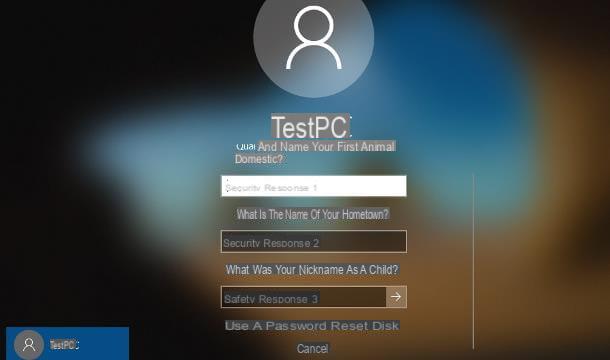
Para restablecer la contraseña olvidada si es necesario, haga esto: encienda la computadora y, después de cargar la pantalla de inicio de Windows 10, seleccione elcuenta en el que reiniciar, si es necesario; luego haga clic en símbolo de flecha ubicado junto al cuadro de entrada de contraseña y espere a que aparezca el mensaje sobre la clave de acceso incorrecta.
Cuando esto suceda, haga clic en el botón OK y luego en la voz Reimponer contraseña: si no recuerda (o no ha configurado) las respuestas a las preguntas de respaldo, desplácese hacia abajo hasta encontrar el elemento Use un disco de restablecimiento de contraseña, luego haga clic en él.
El juego está prácticamente terminado: presione el botón ahora adelante, Selecciona elunidad USB para usar para la restauración, haga clic de nuevo en adelante e ingrese, en la siguiente pantalla, el Nueva contraseña que se utilizará para iniciar sesión en la PC (dos veces) y sugerencia para recordarlo (que será visible para cualquiera).
Cuando haya terminado, haga clic en los botones adelante e final, luego en la redacción cancelar y, finalmente, inicie sesión en el sistema con la nueva clave de acceso que configuró hace un tiempo.
El disco de restablecimiento funcionará en su PC (no en otros) incluso después de que se haya restablecido la contraseña; así que asegúrese de guardarlo en un lugar seguro.
Cómo crear un disco de restablecimiento de contraseña para Windows 7
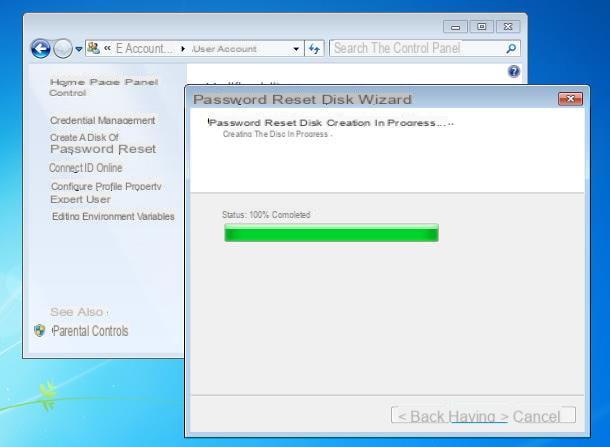
En cambio, si necesitas crear un disco de restablecimiento de contraseña para Windows 7, sepa que no es necesario verificar el tipo de cuenta con la que está conectado al sistema: la antigua edición de Windows, de hecho, no admite el acceso a través de la cuenta de Microsoft, por lo que siempre es posible continuar.
Entonces, en primer lugar, inicie sesión en Windows con la cuenta para la que desea crear la clave de recuperación y, una vez que se complete el inicio de sesión, inserte la unidad que se utilizará en la ranura correspondiente de la computadora. Una vez hecho esto, abra el menú Inicio y haga clic en el elemento relacionado con Panel de control, colocado en el interior.
En este punto, vaya a la sección Cuenta de usuario y protección familiar, haga clic en el elemento más tarde Cambiar la contraseña de Windows y luego en la redacción Crea un disco de restablecimiento de contraseña, ubicado a la izquierda.
Los pasos a seguir, a partir de este momento, son idénticos a los ya vistos para Windows 10: haga clic en el botón adelante, elegir launidad USB para usar en el menú desplegable correspondiente, haga clic en el botón adelante, introducir el contraseña de usuario local con el que ha iniciado sesión en Windows y espera a que la barra de progreso alcance el 100%. Cuando esto suceda, presione los botones adelante e final para cerrar la utilidad de creación.
Si olvida la contraseña de su cuenta de Windows 7, proceda de la siguiente manera: encienda la computadora, espere a que se cargue la pantalla de inicio de sesión del sistema operativo y conecte el memoria USB de recuperación a la PC.
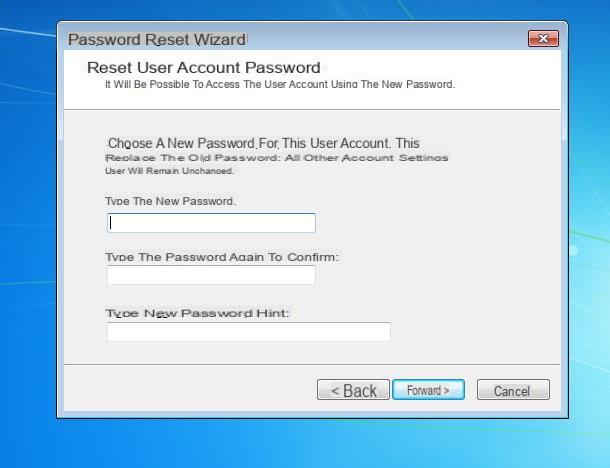
Ahora, si es necesario, haz clic en el tuyo cuenta utente, deje el campo en blanco la contraseña y presione el símbolo de flecha para que Windows le notifique que ha introducido una contraseña incorrecta; cuando esto suceda, haga clic en el botón OK y, de regreso a la pantalla de inicio de sesión, presione el elemento Reimponer contraseña, que debería haber aparecido justo debajo del cuadro de entrada.
Tras esta operación, la fase de asistente de restablecimiento de contraseña: luego haga clic en el botón adelante, Selecciona elunidad USB restaurar (el que acaba de conectar), haga clic en el botón de nuevo adelante y entrar en el Nueva contraseña (dos veces) dentro del siguiente módulo y, si lo desea, un sugerencia utilizar para recordarlo. Tenga en cuenta que este último será visible para todos los usuarios de la PC.
Finalmente, haga clic en los botones adelante e final para finalizar el procedimiento de reinicio: a partir de este momento, podrá iniciar sesión en su cuenta utilizando la nueva contraseña especificada anteriormente. Para obtener más información, consulte mi guía sobre cómo eliminar la contraseña de Windows 7.
Cómo crear un disco de restablecimiento de contraseña